Tu esti nu se pot salva setările în Panoul de control NVIDIA pe Windows? Dacă aveți o placă grafică NVIDIA, panoul de control NVIDIA este instalat pe computer. Vă permite să gestionați și să controlați configurațiile driverelor grafice și alte setări legate de utilitarele NVIDIA. Este o aplicație la îndemână, dar nu este lipsită de probleme și erori. Unii utilizatori NVIDIA au raportat că nu pot salva setări noi în Panoul de control NVIDIA. Deși pot modifica valorile, setările nu se vor salva. De ce apare această problemă și cum putem scăpa de ea? Să învățăm în această postare.

Cum salvez setările panoului de control NVIDIA?
Pentru a salva setările grafice NVIDIA, faceți clic dreapta pe desktop și alegeți Panoul de control NVIDIA. Acum, faceți clic pe opțiunea Setări 3D și apoi selectați opțiunea Gestionați setările 3D. După aceea, puteți modifica opțiunile grafice necesare din Setări globale și Setări program. După ce ați terminat, faceți clic pe butonul Aplicați pentru a salva setările noi. În mod similar, puteți salva, de asemenea, afișaj și alte setări.
Însă, unii utilizatori au raportat că nu pot aplica și salva noi grafică NVIDIA, afișaj și alte setări pe computerul lor. De fiecare dată când fac clic pe butonul Aplicați, setările modificate nu se salvează.
Această problemă apare în principal atunci când nu aveți drepturi de administrator pentru a modifica setările. Deci, asigurați-vă că aveți permisiunile necesare pentru a face modificări. Puteți încerca să vă conectați sau să lansați Panoul de control NVIDIA cu drepturi de administrator și să vedeți dacă funcționează.
În afară de asta, ar putea exista un program terță parte aflat în conflict care cauzează problema. Dacă ați început să vă confruntați cu această problemă după ce ați instalat recent o aplicație, puteți analiza vinovatul și apoi îl dezactivați/dezinstalați pentru a verifica dacă problema a dispărut.
Driverele grafice învechite sau driverele dvs. NVIDIA corupte pot cauza, de asemenea, această problemă.
Panoul de control NVIDIA nu salvează setările
Dacă nu puteți salva setările în Panoul de control NVIDIA pe PC-ul cu Windows 11/10, puteți utiliza următoarele remedieri pentru a rezolva problema:
- Modificați permisiunile pentru folderul NVIDIA Corporation.
- Actualizați-vă driverul grafic NVIDIA.
- Reinstalați driverul NVIDIA.
- Dezactivați temporar software-ul antivirus.
1] Modificați permisiunile pentru folderul NVIDIA Corporation
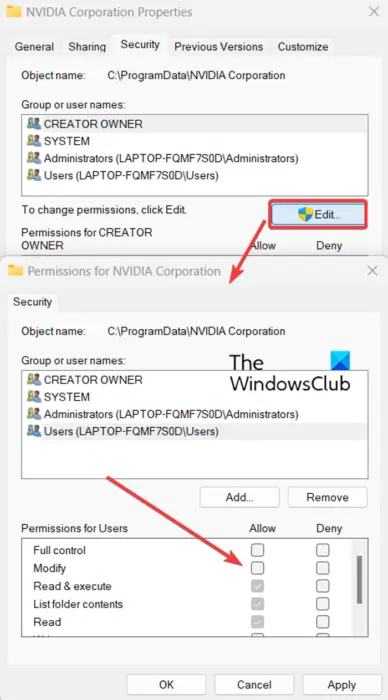
utilizați gopro ca cameră de securitate
Nu veți putea să aplicați și să salvați setările în Panoul de control NVIDIA dacă nu aveți permisiunile necesare pentru a face modificări la setările grafice NVIDIA. Deci, asigurați-vă că sunteți conectat la Windows cu un cont de administrator. Dacă sunteți deja conectat cu un cont de administrator, dar problema continuă, puteți încerca să schimbați permisiunile pentru folderul NVIDIA Corporation de pe computer pentru a remedia problema. Iată pașii pentru a face asta:
Mai întâi, deschideți File Explorer utilizând tasta rapidă Win+E și navigați la următoarea locație: C:\ProgramData
Acum, derulați în jos la NVIDIA Corporation folder și faceți clic dreapta pe el. Din meniul contextual apărut, alegeți Proprietăți opțiune.
După aceea, treceți la Securitate din fereastra Proprietăți și faceți clic pe butonul Editare.
În fereastra de dialog deschisă, selectați numele dvs. de utilizator și bifați casetele de selectare prezente sub Permite coloană.
După ce ați terminat, apăsați butonul Aplicare > OK pentru a salva modificările și a ieși din fereastra Proprietăți.
Acum puteți deschide panoul de control NVIDIA și vedeți dacă puteți salva sau nu setări noi. Dacă problema persistă, utilizați următoarea soluție pentru a o remedia.
Vedea: Panoul de control NVIDIA lipsește pe Windows .
2] Actualizați-vă driverul grafic NVIDIA
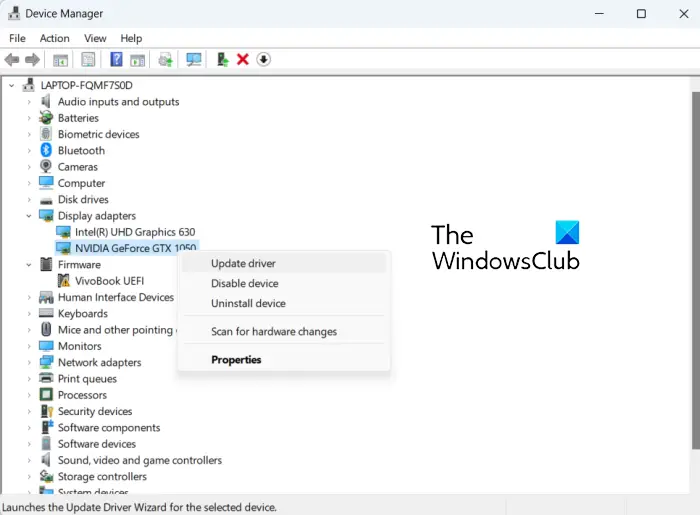
Problema că nu puteți salva setările NVIDIA poate fi cauzată de driverele de plăci grafice învechite. Deci, dacă se aplică scenariul, puteți actualiza driverul grafic NVIDIA la cea mai recentă versiune. Puteți verifica actualizările disponibile în Setările Windows. Apăsați Win+I pentru a deschide Setări, accesați fila Windows Update și faceți clic pe Opțiuni avansate > Actualizări opționale. Căutați actualizări ale driverelor grafice NVIDIA și descărcați și instalați-le.
Puteți actualiza driverele NVIDIA utilizând Device Manager utilizând pașii de mai jos:
- Mai întâi, apăsați pe Win+R pentru a deschide Run și intrați devmgmt.msc în el pentru a deschide aplicația Device Manager.
- Acum, extindeți Adaptoare de afișare categorie și faceți clic dreapta pe driverul dvs. NVIDIA.
- Apoi, selectați Actualizați driver-ul opțiunea din meniul contextual.
- În următoarea solicitare, alegeți opțiunea Căutați automat drivere și apoi urmați instrucțiunile de pe ecran pentru a actualiza driverul.
- După ce ați terminat, reporniți computerul și verificați dacă puteți salva setările grafice NVIDIA sau nu.
Dacă problema rămâne aceeași, puteți trece la următoarea remediere.
Citit: Rezoluția personalizată NVIDIA nu este acceptată de afișajul dvs .
3] Reinstalați driverul NVIDIA
În cazul în care actualizarea driverului de grafică NVIDIA nu ajută, există șanse ca driverul să fie corupt sau deteriorat, motiv pentru care provoacă astfel de probleme. Deci, în astfel de scenarii, dezinstalarea driverului corupt și apoi reinstalarea unei copii curate a acestuia pe computer vă va ajuta să remediați problema.
Pentru a face acest lucru, puteți urma o procedură similară ca și în metoda (2). Lansați Device Manager, extindeți Adaptoarele de afișare, faceți clic dreapta pe driverul NVIDIA și selectați opțiunea Dezinstalare dispozitiv. Apoi, urmați instrucțiunile solicitate și odată ce dezinstalarea este finalizată, puteți reporni computerul. Windows va reinstala automat driverul NVIDIA lipsă la următoarea pornire. Apoi puteți verifica dacă problema este rezolvată.
Vedea: Eroare de acces refuzat la panoul de control NVIDIA .
4] Dezactivați temporar software-ul antivirus
Este posibil ca suita dvs. antivirus supraprotectoare să interfereze cu aplicația NVIDIA Control și să vă împiedice să salvați setările NVIDIA. În majoritatea cazurilor, instrumentele antivirus terțe cauzează astfel de probleme din cauza unei alarme fals pozitive împotriva unui proces legat de aplicație. Fiecare antivirus are anumite reguli și semnături pentru a identifica amenințările și virușii de pe computer. Cu toate acestea, poate fi greșit în unele cazuri.
Acum, dacă doriți să verificați același lucru, puteți dezactiva temporar software-ul antivirus. După aceea, deschideți Panoul de control NVIDIA și verificați dacă puteți salva setările sau nu. Dacă da, poți fi sigur că antivirusul tău a fost cel care cauzează această problemă. În acest caz, puteți rezolva permanent problema punând pe lista albă NVIDIA Control Panel prin intermediul antivirusului.
Puteți naviga la setările de excepție/excludere/listă albă ale antivirusului dvs. De exemplu, utilizatorii Avast se pot muta la Acasă > Setări > General > Excluderi și pot adăuga panoul de control NVIDIA aici. În mod similar, îl puteți adăuga la Acasă > Setări > Componente > Web Shield > Excepții în AVG.
Sper că acest lucru va ajuta.
Citit: NVIDIA Image Scaling nu se afișează sau nu funcționează în Windows .
De ce panoul de control Nvidia arată doar setările 3D?
Dacă vezi numai Setări 3D în Panoul de control NVIDIA , problema poate fi cauzată de o eroare temporară a procesului. Deci, în acest caz, puteți reporni procesul NVIDIA Control Panel din Task Manager. Deschideți Task Manager folosind Ctrl+Shift+Esc și selectați sarcina NVIDIA Control Panel din fila Procese. După aceea, apăsați butonul Terminare activitate pentru a o închide și apoi relansați-l pentru a verifica dacă problema este rezolvată. De asemenea, puteți să actualizați driverul grafic și să dezactivați placa grafică integrată pentru a remedia problema.
Acum citește: Cum să remediați panoul de control NVIDIA care nu se deschide pe Windows ?















